Sinulla on niin paljon tekemistä, että tavallisesti unohdat niistä muutaman. Ongelma on, kun unohdat jotain tärkeää. Jos unohdat käydä kuivapesulassa, voit aina mennä huomenna. On kuitenkin aivan eri juttu, jos unohdat ostaa tärkeitä koulutarvikkeita, joita lapsesi tarvitsee seuraavana päivänä.
Koska on lähes mahdotonta muistaa kaikkea, mitä sinun on tehtävä päivän aikana, pieni apu tulee olemaan hienoa. Voit käyttää erilaisia Android-sovellukset ilmaiseksi auttaa sinua muistamaan henkilökohtaiset ja työhön liittyvät asiat, jotka sinun on tehtävä. Katsotaan, mikä vastaa tarpeisiisi parhaiten.
1. Google Tasks
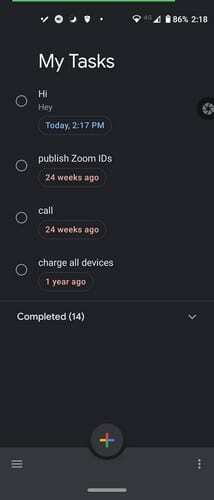
Google Tasks on ilmainen sovellus, joka muistuttaa sinua tehtävistäsi juuri silloin, kun tarvitset muistutuksen. Luo tehtävä, ja kun luot sitä, näet vaihtoehdon lisätä muistutusaika. Koska käytät Google-tiliäsi, muistutus näkyy kaikissa Android-laitteissa, joissa sinulla on kyseinen tili.
Sovelluksen avulla voit myös lisätä tehtäviisi alitehtäviä, muuttaa teeman väriä, nimetä luetteloita uudelleen, järjestää tehtävien järjestystä uudelleen, tarkastella tehtäviäsi Gmailissa ja vaihtaa helposti tilien välillä. Voit myös järjestää ne päivämäärän mukaan, jotta pysyt aina tuossa määräajassa.
2. Muistutus hälytyksellä
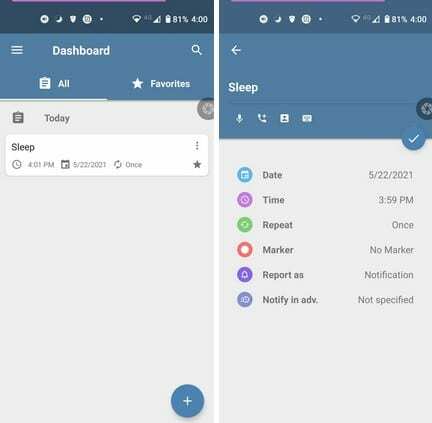
Muistutus hälytyksellä on toinen suosittu muistutussovellus, jota voit käyttää ilmaiseksi tai päivittää premium-versioon. Sen lisäksi, että sovelluksessa on näyttävän ulkoasu, siinä on osio, jossa voit säilyttää suosikkitehtäväsi. Kun luot tehtävän, voit lisätä eräpäivän, muistutusajan, toiston, merkin, raportin ja ilmoituksen etukäteen.
Jos tarvitset muistutuksen soittaa jollekulle, sovellus pyytää lupaa käyttää yhteystietojasi helppoa lisäämistä varten. Voit myös käyttää puhetta tekstiksi nimeämään tehtäväsi, mikä on loistava vaihtoehto, kun kirjoittaminen on hieman vaikeaa. Jos näet tehtävän, josta haluat tehdä suosikkisi, napauta tähtikuvaketta ja se tallennetaan automaattisesti Suosikit-osioon. Kun et muista suorititko tehtävän, älä unohda käyttää yläreunassa olevaa hakuvaihtoehtoa.
3. Microsoftin tehtävät: luettelo, tehtävä ja muistutus
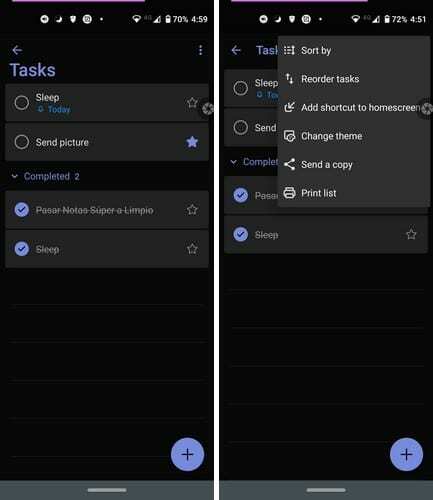
Oletko Microsoftin fani? Siinä tapauksessa saatat pitää Microsoft To-Do -sovellus. Se on täynnä hienoja ja hyödyllisiä ominaisuuksia, kuten muistutuksia. Jos haluat, että sovellus muistuttaa, että on aika suorittaa tehtävä, napauta pluspainiketta oikeassa alakulmassa.
Kun olet lisännyt asioita, kuten nimen, eräpäivän tai toiston, näet Muistuta minua -vaihtoehdon.
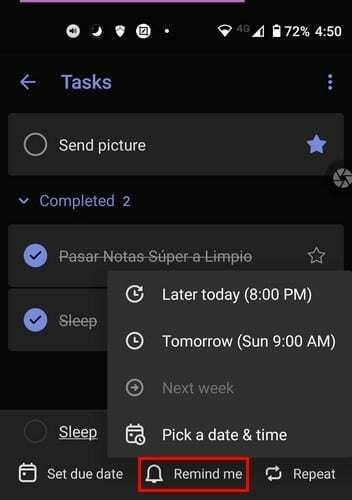
Voit valita oletusaikavaihtoehdoista tai valita Valitse päivämäärä ja aika. Ensin se pyytää sinua valitsemaan päivämäärän kalenterista ja napauttamaan sitten Aika-välilehteä. Voit lisätä ajan kahdella tavalla. Liu'utamalla suurta ympyrää oikeaan aikaan, voit napauttaa näppäimistökuvaketta kirjoittaaksesi ajan.
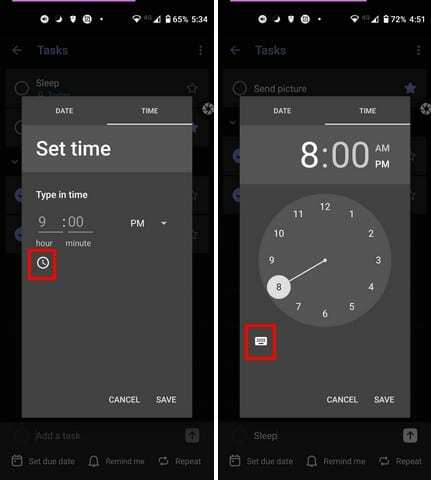
Kuten kaikkien luettelossa olevien sovellusten kohdalla, saat muistutuksen ilmoituspalkkiin kun aika koittaa.
4. Tehtävälista – Aikataulusuunnittelija ja tehtävämuistutukset
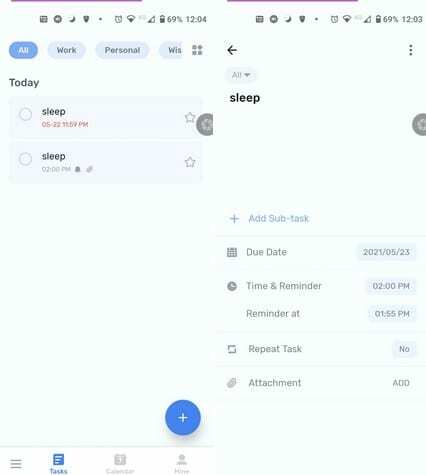
Pidätkö kuvien lisäämisestä muistutuksiin? Jos teet sen, voit tehdä sen Tehtävälista – Aikataulusuunnittelija ja tehtävämuistutukset. Tämän sovelluksen avulla voit luoda tehtäviä hienolla suunnittelulla ja lisätä halutessasi muistutuksen. se ei ole velvollisuus. Tehtävää luodessasi voit lisätä eräpäivän, kellonajan, muistutuksen, toista tehtävän ja liitteen. Ilmaisessa versiossa voit lisätä vain yhden liitteen, mutta voit päivittää Pro-versioon, jos tarvitset lisää.
Voit valita esimerkiksi 2,99 dollarin kuukausimaksun, 15,99 dollarin vuosimaksun tai kertaostoksen 29,99 dollarilla. Avaamalla Pron lukituksen avaat kaikki ominaisuudet, rajattoman tarkistuslistan, toistuvien tehtävien mukauttamisen, parannetut tehtävämuistutukset, Task-widgetit Pron ja poistat mainokset.
Siellä on myös kalenterinäkymä, josta näet, kuinka monta tehtävää sinun tulee hoitaa viikon aikana. Voit myös jakaa tehtäväsi eri luokkiin, kuten työ, henkilökohtainen, toivelista. Voit myös luoda luettelon, jos et näe käytettävää otsikkoa. Luokkia on myös mahdollista hallita muokkaamalla, piilottamalla tai poistamalla niitä. Jotta löytäminen olisi helppoa, kaikki luokat ovat ylhäällä.
Mitä tulee teemoihin, ainoat, joita voit käyttää ilmaiseksi, ovat sininen, vaaleanpunainen, musta ja vihreä. Tekstuuri- ja maisemateemat ovat vain Pro-käyttäjille.
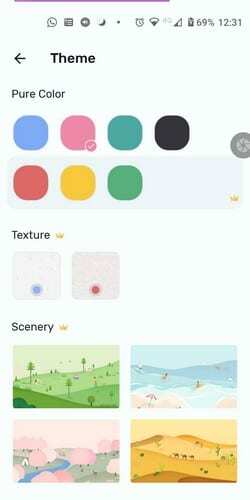
5. Any.do – Tehtäväluettelon suunnittelija ja kalenteri
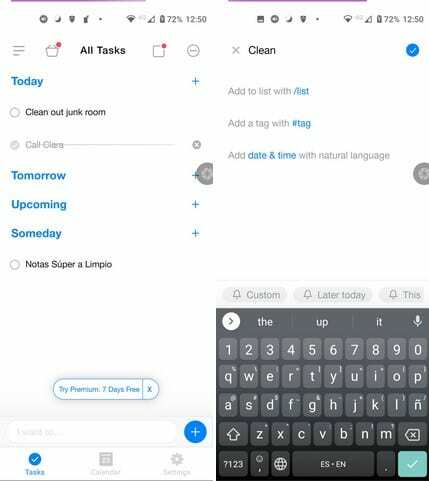
Jos mikään aiemmista sovelluksista ei vakuuttanut sinua, toivottavasti haluat Mikä tahansa Tee. Voit tarkastella tehtäviäsi neljällä eri tavalla:
- Tänään
- Huomenna
- Tuleva
- Jonain päivänä
Voit lisätä tunnisteita ja luoda omia luetteloita. Kun aloitat sovelluksen käytön, voit synkronoida Google-kalenterisi ja sovellus hoitaa loput työt. Asioiden helpottamiseksi sovelluksessa on erilaisia widgetejä, joita voit lisätä aloitusnäyttöön. Voit valita kahdeksasta niistä, mukaan lukien läpinäkyvät ja läpinäkymättömät.
Kun luot tehtävän, sovellus tarjoaa sinulle pitkän luettelon vaihtoehdoista, joista valita. Alareunassa näet muistutusvaihtoehdot. Voit valita vaihtoehdoista, kuten Myöhemmin tänään, Tänä iltana, Huomenna aamulla, Ensi viikolla, Joku päivä tai Mukautettu. Mukautettua käytettäessä sinun on ensin valittava päivämäärä ja sen jälkeen aika. Tiedät, että muistutuksen lisääminen onnistui, koska se näkyy sinisenä oikeassa alakulmassa.
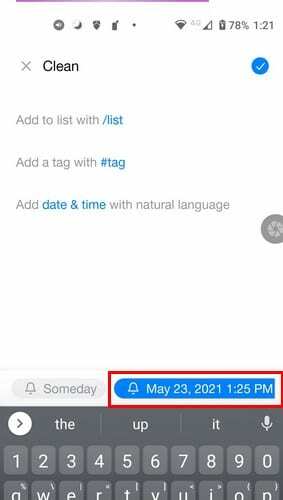
Sovellus antaa sinun myös jakaa tehtäviäsi muiden kanssa määrittämällä heidät tehtävään. Lisäksi, jos unohdat lisätä muistutuksen, voit aina palata takaisin ja avata tehtävän lisätäksesi sen. Kytke vain kellokuvake päälle ja lisää kellonaika ja päivämäärä, joista haluat saada muistutuksen.
Johtopäätös
Sinulla on niin paljon tekemistä, että jos et käytä vähintään yhtä muistutussovellusta, unohdat varmasti suurimman osan tehtävistäsi. Sovellus, jonka kanssa päätät käyttää, riippuu sen tarjoamista ominaisuuksista. Jotkut suosivat sovelluksia, jotka pitävät asiat yksinkertaisina, kun taas toiset pitävät sovelluksista, jotka ovat täynnä ominaisuuksia. Millaisista muistutussovelluksista pidät? Kerro minulle alla olevissa kommenteissa ja älä unohda jakaa artikkelia muiden kanssa sosiaalisessa mediassa.